Ramai orang berminat untuk membuat grid kosong dan nombor untuk dimasukkan ke dalam bahan kursus. Anda boleh membuat item ini dengan MathType, tetapi penting untuk diingat bahawa perisian matematik ini dirancang untuk membuat ungkapan matematik. Grid, grafik, dan paksi nombor dapat dibuat dengan mudah dalam program yang dirancang untuk tujuan tersebut, seperti program menggambar.
Muat turun MathType untuk PC Muat turun MathType untuk Mac
Dengan memanipulasi corak MathType, elemen jarak, dan kawalan kedudukan secara manual, anda boleh membuat item ini, tetapi prosesnya memerlukan banyak masa. Mari belajar bagaimana membuat carta, grid, dan paksi berangka menggunakan MathType melalui artikel berikut:
1. Buat carta dan grid dengan MathType
MathType membolehkan anda meletakkan bahagian dalam templat matriks, mensimulasikan satah Cartesian. Gunakan corak matriks tanpa membahagi garis sehingga anda membuat perkara seperti hieroglif dan carta statistik, seperti dalam contoh di bawah:

Bahagian ini membimbing anda melalui proses membuat pesawat Cartesian:
- Anda membuka tetingkap persamaan MathType baru.
- Dari menu Format MathType, pilih Define Spacing .
- Tetapkan jarak Garisan hingga 100% dan jarak Operator hingga 1%. Kemudian klik OK .
Catatan : Jangan lupa untuk menetapkan semula nilai-nilai ini apabila anda selesai, jika tidak, persamaan seterusnya tidak akan diformat dengan betul.
- Ketik y dan tekan Enter untuk memasukkan baris baru ke dalam MathType.
- Pilih Align Center dari menu MathType Format .
- Masukkan Panah Ke Atas dari jadual Panah MathType dan tekan Enter .
- Masukkan x .
- Masukkan Panah Kiri (anak panah menunjuk ke kiri) dari panel Anak Panah .
- Pilih matriks saiz berubah-ubah atau sampel jadual dari jadual sampel Matrik Jenis Matematik.
- Tentukan ukuran mesh. Anda boleh memilih saiz grid hingga 32x32. Dalam contoh ini, Download.com.vn akan membuat grid bersaiz 8x8.
- Dalam kotak dialog Matrix , pilih Baris dan Lajur 8 sehingga kotak dialog Matrix muncul seperti:

Setelah menentukan matriks anda, mulakan mengisi baris partisi. Terdapat empat jenis garis pemisah yang boleh dipilih: Tiada, Padat, Bercengkam, dan Titik. Mengklik antara kotak kelabu di grid akan memasukkan garis. Klik seterusnya akan melalui empat jenis jalan. Dalam contoh ini, kita menggunakan garis lancar untuk paksi x dan y dan sempadan luar, dan garis putus-putus untuk membentuk kotak di satah. Tetapkan jalan partisi anda sehingga kelihatan seperti berikut:

- Klik OK untuk membuat matriks di tetingkap MathType. Kami akan membetulkan pautan itu kemudian.
- Gerakkan kursor tetikus ke sebelah kanan matriks.
- Masukkan anak panah ke kanan (Anak panah ke kanan).
- Taip x dan tekan Enter .
- Masukkan anak panah kiri (Anak panah ke bawah) dan tekan Enter .
- Masukkan y .
- Taipkan koordinat koordinat ke dalam sel matriks. Setelah memasukkannya, pilih setiap sel dan klik pada Subscript dari menu MathType's Size untuk mengurangkan ukurannya.
Pada kotak di bawah label 1,2 dan 3 pada paksi-x positif, ubah warna menjadi putih dan masukkan -2. Tujuan langkah ini adalah untuk menjadikan lebar setiap kandungan sel sama. Nombor -2 masih akan dipaparkan dalam MathType, tetapi tidak dalam dokumen anda. Semua elemen pesawat Cartesian anda telah diimport, dan akan muncul seperti berikut:

- Untuk menyelaraskan titik di sepanjang label paksi, anak panah dan paksi, anda perlu memindahkan anak panah dan label ke tempatnya.

2. Cara membuat paksi nombor dalam MathType
Paksi nombor boleh dibuat dalam MathType melalui penggunaan nudging, tab dan pola panah berkepala dua dengan ruang untuk memasukkan teks di bawah dan di atas.

Untuk membuat paksi berangka dengan Jenis Matematik, anda melakukan perkara berikut:
- Buka tetingkap persamaan MateType baru.
- Dalam menu MathType's View , pastikan pilihan Show All dipilih sehingga anda dapat melihat tab dan spasi.
- Dari menu Format , pilih Define Spaceing dan tetapkan Denominator deph menjadi 150%.
Catatan: Jangan lupa untuk menetapkan semula nilai ini setelah anda selesai. Jika tidak, persamaan yang dibuat pada masa akan datang tidak akan diformat dengan betul.
- Klik OK untuk kembali ke tetingkap suntingan MathType utama.
- Masukkan anak panah berkepala dua dengan ruang untuk memasukkan teks di atas dan di bawah
 .
.
- Pada ruang di atas, masukkan watak garis menegak, | , iaitu Shift + \ pada papan kekunci anda.
- Masukkan tab selepas watak garis menegak dengan menekan Ctrl + Tab . Anda harus melihat gambar berikut di tetingkap MathType:
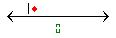
- Ulangi 2 langkah di atas 5 kali untuk menggantikan 5 tab lagi dan 5 garis menegak, kemudian tambahkan satu garis menegak terakhir sehingga anda mempunyai gambar seperti di bawah:

- Untuk ruang di bawah, masukkan julat nombor bermula dengan -3 diikuti dengan angka dengan tab, sehingga garis nombor anda muncul seperti:

- Pilih semua tab di kedudukan kosong di atas topi berkepala dua dan seret ke bawah sehingga watak garis menegak terbelah, menandakan koordinat pada paksi nombor anda seperti berikut:

- Gerakkan koordinat negatif untuk menyelaraskannya dengan bar menegak, dan anda harus mempunyai garis nombor lengkap di bawah:

- Tandakan hanya muncul apabila anda menghidupkan pilihan Tunjukkan Semua . Sekiranya anda mematikan pilihan Tunjukkan Semua atau memasukkan paksi nombor ke dalam dokumen, ia akan muncul seperti di bawah:

Anda juga boleh menambah atau mengurangkan ruang antara koordinat dengan memasukkan titik tab anda sendiri dan bukannya menggunakan lalai MathType.
Lihat juga:



















